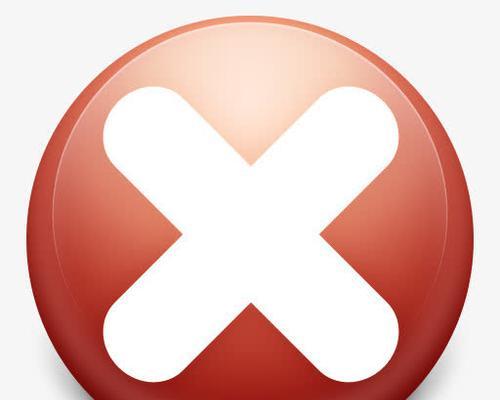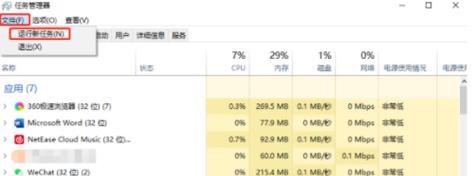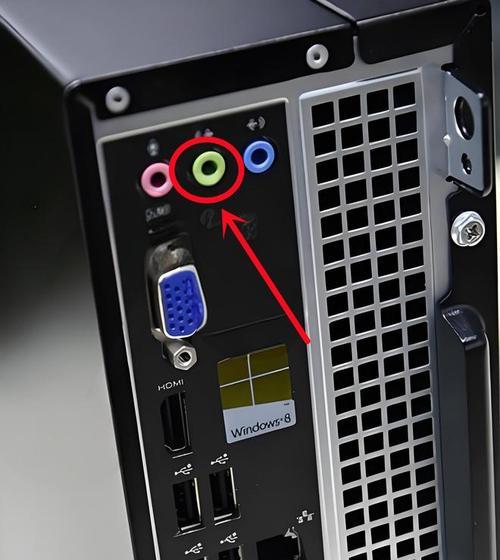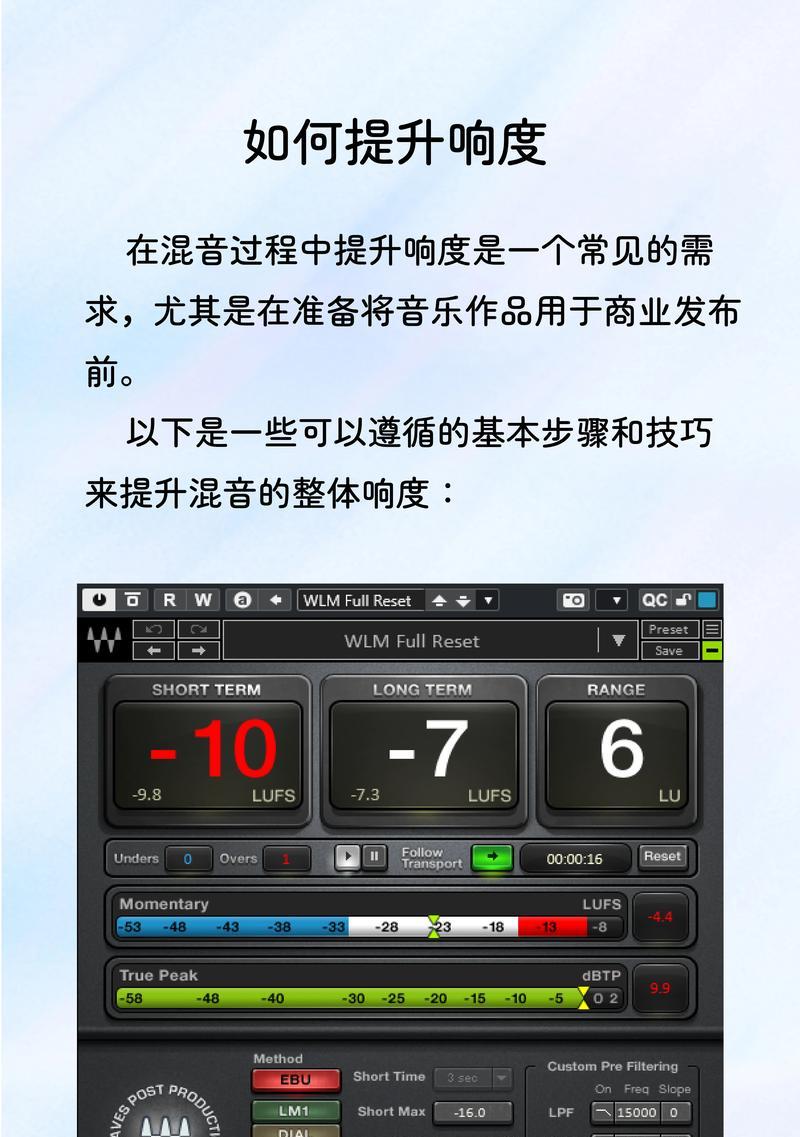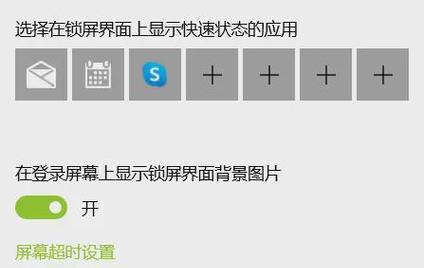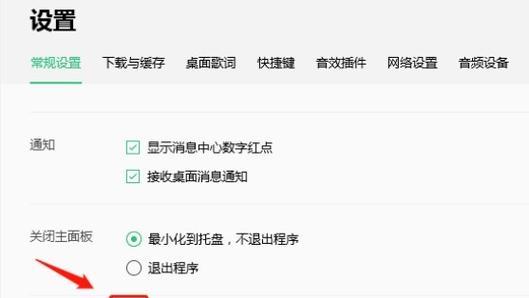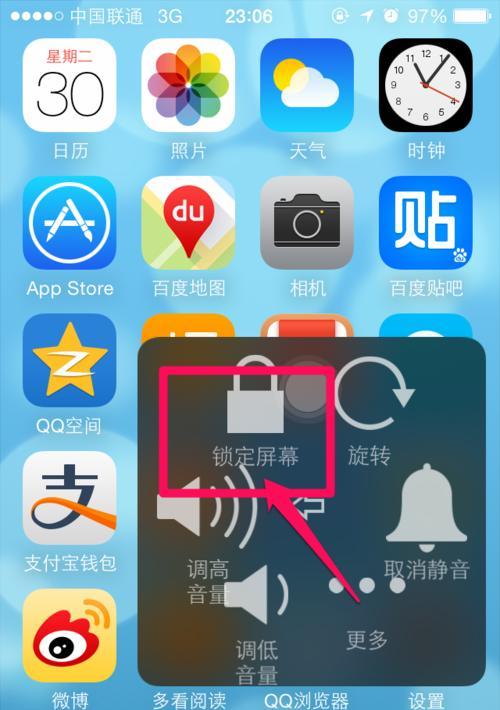移动硬盘在电脑上不识别的解决方法(解决电脑无法识别移动硬盘问题的技巧与建议)
- 网络知识
- 2024-12-03 11:56:02
- 56
随着科技的发展,移动硬盘已成为存储数据的常用设备之一。然而,有时我们可能会遇到这样的问题:当我们将移动硬盘连接到电脑上时,却发现电脑无法识别它。这种情况下该怎么办呢?本文将为您提供一些解决方法和技巧,帮助您解决移动硬盘在电脑上不识别的问题。

检查连接线是否松动或损坏
通过检查连接线是否插紧和连接线是否损坏,您可以排除连接线问题导致移动硬盘不被电脑识别的可能性。
更换USB接口
有时候,USB接口可能会出现故障,导致移动硬盘无法被电脑识别。您可以尝试将移动硬盘连接到其他USB接口,看是否可以解决问题。
尝试使用不同的电脑
如果您有多台电脑,建议您尝试将移动硬盘连接到其他电脑上。如果其他电脑可以正常识别移动硬盘,那么问题可能出在您的电脑上。
检查设备管理器中的驱动程序
打开设备管理器,查看移动硬盘是否显示为“未知设备”或“其他设备”。如果是这样,您可以尝试更新驱动程序或重新安装驱动程序,以解决移动硬盘不被识别的问题。
尝试使用磁盘管理工具
打开磁盘管理工具,查看移动硬盘是否显示在磁盘列表中。如果显示,但没有分配盘符,您可以右键点击移动硬盘,选择“分配新的简单卷”,按照提示操作完成分配。如果移动硬盘未显示在磁盘列表中,您可以尝试使用磁盘管理工具中的“扫描硬件变动”功能。
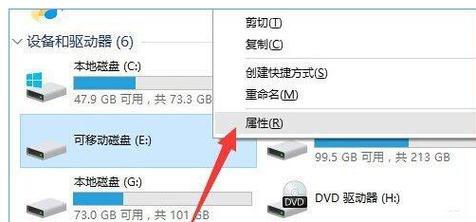
尝试使用数据恢复软件
如果以上方法都无法解决问题,您可以尝试使用数据恢复软件。有些数据恢复软件能够识别出不被电脑识别的移动硬盘,并恢复您的数据。
检查硬盘驱动器是否工作正常
有时候,硬盘驱动器本身可能出现问题,导致移动硬盘无法被识别。您可以尝试将硬盘驱动器连接到其他设备上,看是否能够正常工作。
查看硬盘分区是否损坏
如果硬盘分区损坏,也有可能导致移动硬盘无法被识别。您可以使用磁盘管理工具或第三方分区修复工具来修复损坏的分区。
检查病毒或恶意软件感染
某些病毒或恶意软件可能会导致电脑无法识别移动硬盘。请确保您的电脑已安装有效的杀毒软件,并进行系统扫描。
更新操作系统和驱动程序
确保您的电脑上的操作系统和驱动程序都是最新版本。有时旧版本的操作系统和驱动程序可能不兼容移动硬盘。
尝试使用其他数据线
有时候,数据线本身可能出现问题,导致移动硬盘无法被识别。您可以尝试使用其他数据线连接移动硬盘。
重启电脑和移动硬盘
有时候,重启电脑和移动硬盘可以解决一些临时问题。您可以尝试先断开移动硬盘与电脑的连接,然后重新启动电脑和移动硬盘,再次连接查看是否能够识别。
找专业人员维修
如果您尝试了以上方法仍然无法解决问题,那么可能是移动硬盘本身出现了硬件故障。这时,建议您寻求专业的技术支持或维修服务。
备份数据
在尝试任何解决方法之前,请确保您的数据已经备份。因为某些操作可能会导致数据丢失。
当移动硬盘在电脑上不识别时,可以通过检查连接线、更换USB接口、更新驱动程序、使用磁盘管理工具等方法来解决问题。如果以上方法都无法解决,可以尝试使用数据恢复软件或寻求专业维修服务。无论如何,在操作之前务必先备份重要的数据。希望本文提供的解决方法和技巧能够帮助您成功解决移动硬盘不识别的问题。
解决电脑无法识别移动硬盘的问题
移动硬盘是我们常用的外部存储设备,但有时候在连接到电脑时会出现不识别的情况。这对于我们的工作和娱乐都会造成一定的困扰。本文将为大家介绍一些常见的排查故障和修复方法,帮助解决电脑无法识别移动硬盘的问题。
检查连接线是否松动或损坏
移动硬盘连接到电脑的USB线可能因为长期使用而松动或损坏,导致电脑无法识别。首先检查USB线是否插紧,如果有松动可以尝试重新插拔;同时检查USB线是否有明显的损坏,如断裂、破损等。
更换USB接口或尝试其他电脑
有时候电脑的USB接口可能存在问题,导致移动硬盘无法被识别。可以尝试将USB接口插到其他可用的接口上,或者尝试连接到其他电脑上看是否能够被识别。如果在其他电脑上能够识别,说明问题可能出在电脑的USB接口上。

检查设备管理器中的硬盘驱动
打开设备管理器,找到“磁盘驱动器”下的移动硬盘驱动,如果驱动器上有黄色感叹号的标记,说明该驱动器存在问题。可以尝试更新驱动程序或者卸载后重新安装驱动程序来解决问题。
检查磁盘管理工具中的分区情况
打开磁盘管理工具,查看移动硬盘是否显示在磁盘列表中。如果显示,但没有分配到任何分区,可以右键点击硬盘,选择“新建简单卷”来重新分配分区;如果硬盘未显示在磁盘列表中,可以尝试右键点击未分配空间,选择“新建简单卷”来重新分配分区。
检查移动硬盘是否需要格式化
有时候移动硬盘在连接到电脑时会提示需要格式化,这可能是因为硬盘文件系统损坏或者与电脑不兼容。在确保硬盘中没有重要数据的情况下,可以尝试对硬盘进行格式化,然后重新使用。
尝试使用数据恢复工具
如果移动硬盘无法被识别,但其中有重要的数据没有备份,可以尝试使用数据恢复工具来尝试恢复数据。有一些免费或付费的数据恢复软件可以在硬盘无法被识别的情况下帮助我们找回丢失的数据。
检查硬盘供电是否正常
有些移动硬盘需要外接电源才能正常工作,如果连接电脑后无法识别,可以检查移动硬盘的供电情况。首先确认电源线是否插紧,然后可以尝试使用其他电源线或者更换电源适配器来解决问题。
查看硬盘盒是否损坏
如果移动硬盘经常无法被识别,可能是硬盘盒本身存在问题。可以尝试将硬盘取出,直接连接到电脑的SATA口上,如果能够被识别说明是硬盘盒损坏,需要更换新的硬盘盒。
更新操作系统和驱动程序
有时候电脑的操作系统或者硬件驱动程序过旧可能导致无法识别移动硬盘。可以尝试更新操作系统和相关驱动程序,保持系统和驱动程序的最新版本。
检查系统安全软件设置
一些系统安全软件中的防护模块可能会阻止电脑识别移动硬盘,可以尝试暂时关闭或者修改安全软件的设置,然后重新连接移动硬盘看是否能够被识别。
清理注册表和重启电脑
在Windows系统中,可能存在注册表错误或者冲突导致无法识别移动硬盘。可以使用注册表清理工具进行清理,然后重启电脑尝试重新连接移动硬盘。
修复硬盘错误
有时候硬盘本身可能存在错误,可以使用Windows系统自带的磁盘检查工具来修复硬盘错误。打开命令提示符,输入"chkdsk/fX:"(X为移动硬盘的盘符),然后按回车键执行。
尝试恢复出厂设置
如果以上方法都无法解决问题,可以尝试恢复移动硬盘的出厂设置。找到硬盘上的恢复按钮或者使用专业的恢复工具来进行操作。
寻求专业帮助
如果经过以上排查和尝试之后依然无法解决问题,建议寻求专业的硬件维修人员或者数据恢复专家的帮助,他们可能会更有经验和方法来解决这个问题。
当我们的电脑无法识别移动硬盘时,我们可以按照以上的排查故障和修复方法来尝试解决问题。无论是检查连接线、更换USB接口、更新驱动程序还是使用数据恢复工具,都有可能帮助我们恢复移动硬盘的正常使用。当然,如果问题仍然存在,我们也可以寻求专业帮助,以获得更好的解决方案。
版权声明:本文内容由互联网用户自发贡献,该文观点仅代表作者本人。本站仅提供信息存储空间服务,不拥有所有权,不承担相关法律责任。如发现本站有涉嫌抄袭侵权/违法违规的内容, 请发送邮件至 3561739510@qq.com 举报,一经查实,本站将立刻删除。!
本文链接:https://www.ccffcc.com/article-5405-1.html